启动盘制作完成后,插入需要安装的电脑,开机进入 BIOS/UEFI 设置界面。将 USB 驱动器 设置为主启动设备,保存更改后重新启动。系统将从 USB 启动,然后进入 Ubuntu 安装流程。
1. 启动安装程序
选择 Try or Install Ubuntu,按下回车,稍等片刻后将进入安装界面。建议此处选择英文语言(更通用,也便于排查问题)。点击 "Install Ubuntu" 后正式进入系统安装流程。
注意 :如果点击后无反应或出现黑屏,可能是由于显卡驱动或其他问题。此时可根据提示按 e 键编辑启动参数。
禁用静默模式并启用详细输出:
将启动参数中的 quiet splash 修改为 nomodeset,然后按 F10 启动系统重试。可以参考第七点的方式一。
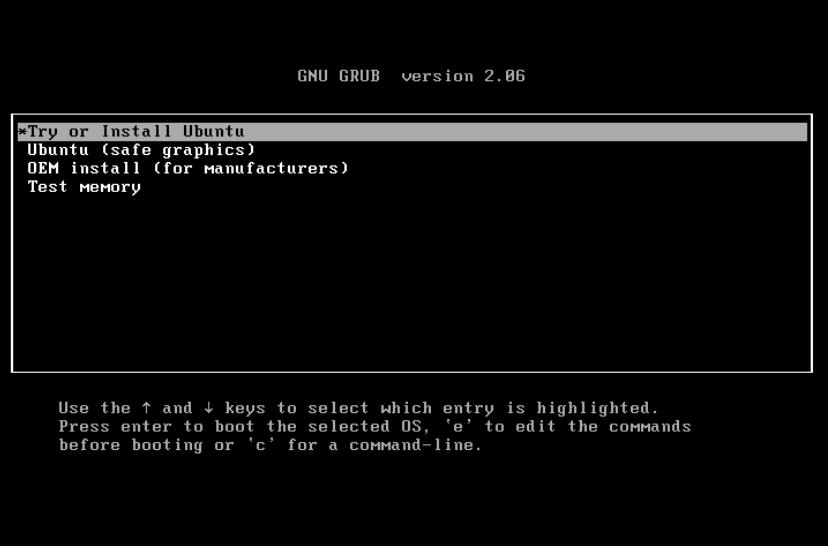
2. 选择安装类型
看到三个安装选项:
- 仅删除现有的 Ubuntu 系统及其文件,保留 Windows 系统
- 清除整块硬盘,包括 Windows 和 Ubuntu
- 手动分区安装模式
选择第二项:
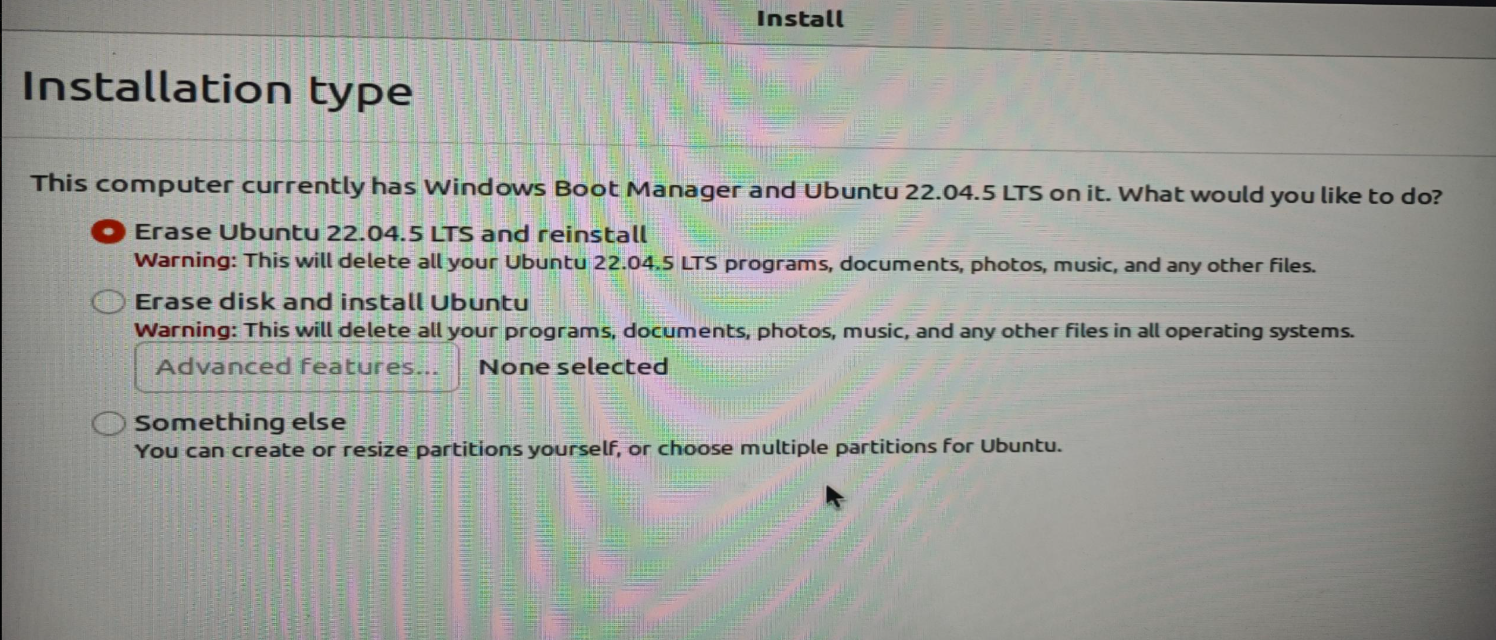
3. 选择安装磁盘
因为这台机器有两个硬盘(一个固态、一个机械),我选择了固态硬盘作为主系统盘:
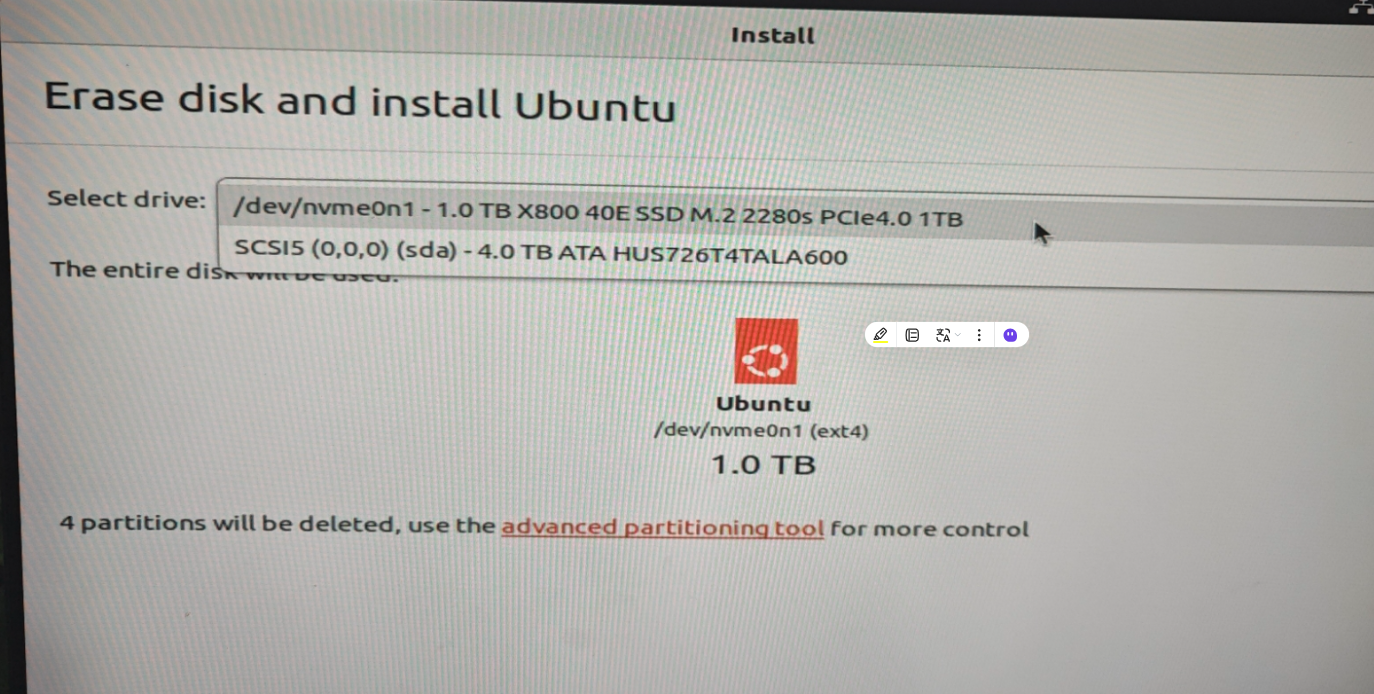
4. 分区配置
可以使用默认配置,也可以根据需求手动调整分区。我使用的是手动分区,其实也不复杂。
第一步:点击 "New Partition Table..." 清除旧分区
这个操作会删除所有数据,所以谨慎操作。
第二步:配置 EFI、根目录(/)、Swap 和 /home 分区
在 /dev/nvme0n1 的空闲空间(free space,约 1024209MB)上点击 ➕ 按钮,依次添加以下分区:
1. 创建 EFI 分区(若已自动创建可跳过)
- 大小:512MB
- 类型:EFI System Partition
- 文件系统:FAT32
- 挂载点:不设置(Ubuntu 会自动处理)
2. 创建根分区 /
- 大小:50,000MB
- 类型:Primary
- 文件系统:ext4
- 挂载点:
/
3. 创建 /home 分区
- 大小:除去 Swap 后的剩余空间
- 类型:Primary
- 文件系统:ext4(若用于数据库或高性能写入场景,可考虑 xfs)
- 挂载点:
/home
4. 创建 Swap 分区(可选)
- 大小:4096MB(或与内存容量相同)
- 类型:Logical
- 用作 Swap 区域
设置完成示意图如下:
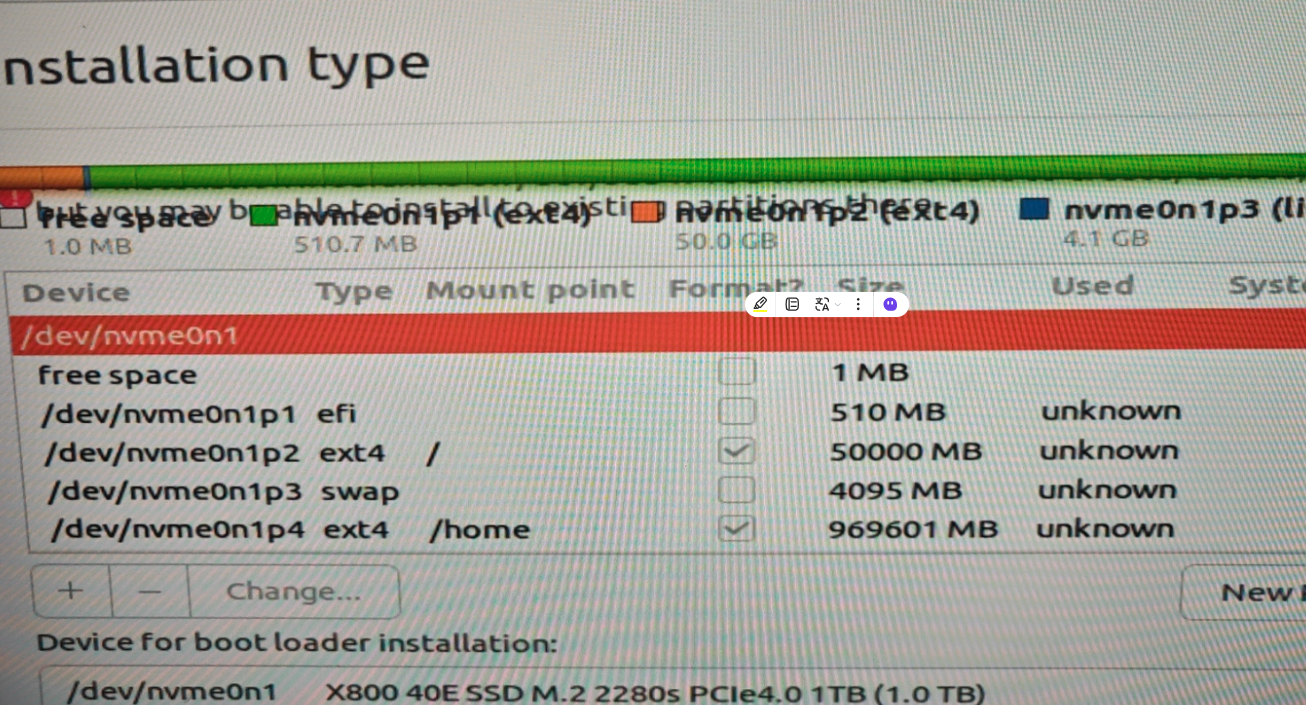
5. 启动引导器设置
- Boot loader 安装位置 :保持默认
/dev/nvme0n1
点击 "Install Now",确认更改并开始安装:
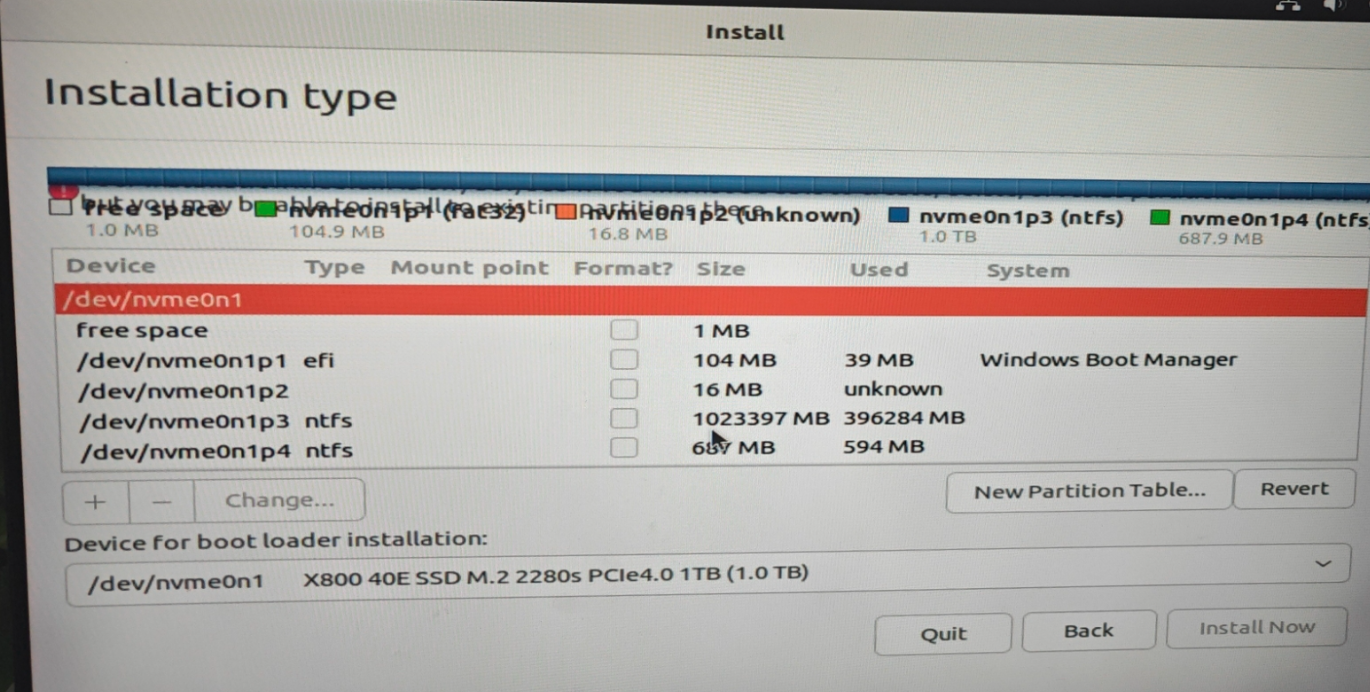
6. 设置用户信息
接下来设置时区、用户名、密码等信息,界面简单直观,按提示完成就行,主打一个有手就能搞定。
系统安装完成后将自动重启。
7. GRUB 引导菜单说明
重启后将进入 GRUB v2.06 启动菜单,我的图太模糊了,不贴了。示例如下:
plain
Ubuntu
Advanced options for Ubuntu
...- 第一项(Ubuntu):正常启动系统
- 第二项(Advanced options):进入恢复模式、旧内核等选项,常用于故障排查
如果选择第一项后黑屏或卡住,可能是显卡驱动问题。
解决方式:
方式一: 禁用静默模式
将 quiet splash 修改为 nomodeset,然后按 F10 启动:
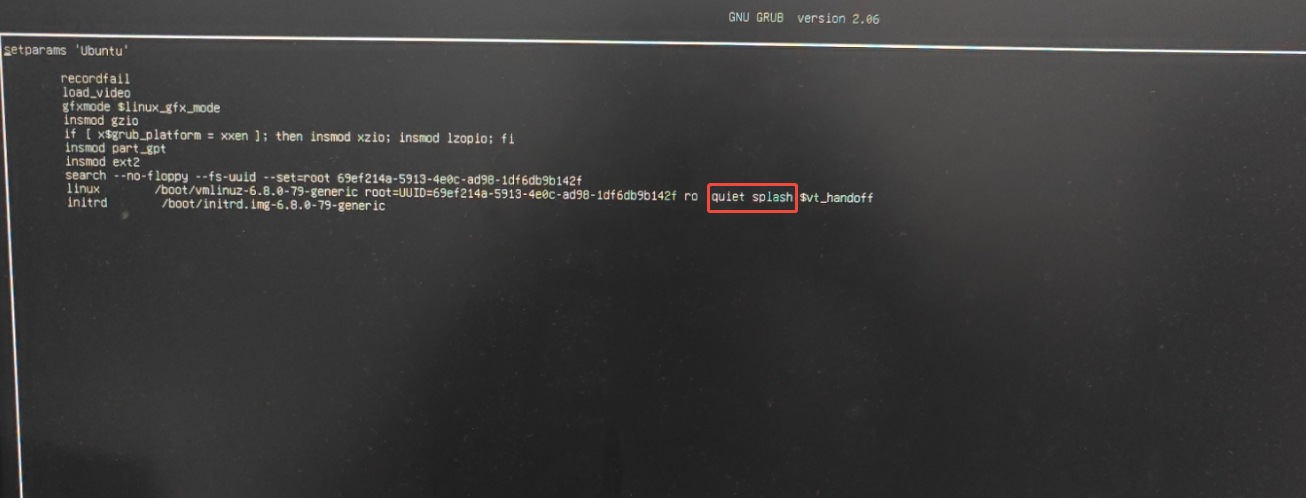
方式二: 进入恢复模式
选择第二项(Advanced options),进入包含 recovery mode 的内核版本:
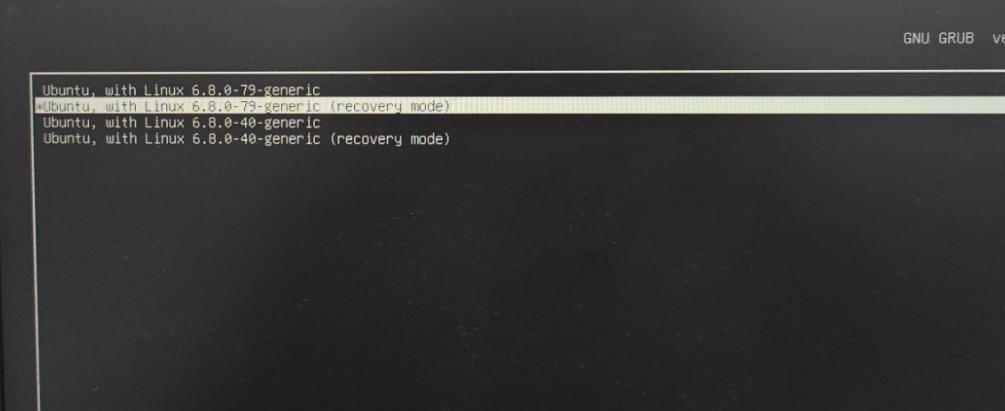
进入 Recovery Menu ,选择 resume - Resume normal boot,或按需选择其他选项,目的是先绕过图形界面,后面再安装显卡驱动。
8. 初始设置与显卡驱动安装
成功启动后,输入账号密码登录系统,进入初始化设置界面。
建议初次设置时可以跳过大多数选项,后续有需要再自行配置。
安装显卡驱动(NVIDIA 示例):
bash
sudo ubuntu-drivers autoinstall
# 查看是否安装成功
nvidia-smi
# 重启系统至此,Ubuntu 系统安装完成!